Zurück zur Übersicht
Arbeiten mit Listen
In den boaTOOLS gibt es im Wesentlichen 2 Typen von Fenstern. Das eine sind Listen mit Datensätzen (z.B. Liste aller Adressen), das andere sind Detailansichten, wo Sie Daten eingeben und verändern können (z.B. das Adressblatt eines bestimmten Kunden).
Datensätze
In Datenbanken wie den boaTOOLS arbeiten wir mit Datensätzen. Ein Datensatz ist zum Beispiel eine Adresse, die Sie in den boaTOOLS erfassen. Es ist so, als wenn Sie eine Adresse auf ein Stück Papier schreiben würden und dieses in Ihr hölzernes Adresskarteischächtelchen ablegen würden.
In den boaTOOLS ist jede Adresse ein eigener digitaler "Datensatz", der in einem digitalen Adresskarteischächtelchen (das boaTOOLS-Modul mit Namen boaADRESS) versorgt ist.
Datensätze markieren
Oft müssen Sie einen oder mehrere Datensätze (z.B. Adressen) markieren, damit sie mit diesen etwas sinnvolles tun können (z.B. einen Serienbrief drucken).
A. Datensätze manuell einzeln markieren.
-> Markieren Sie einzelne Datensätze, indem Sie gleichzeitig die CTRL-Taste gedrückt halten.
B. alle Datensätze markieren dann einzelne manuell demarkieren:
-> Mit CTRL+A alle Datensätze markieren.
-> Demarkieren Sie einzelne Datensätze, indem Sie die CTRL-Taste gleichzeitig gedrückt halten.
Sortieren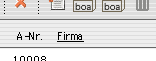
Jeweils ein Spaltentitel ist immer unterstrichen. Dies zeigt an, nach welcher Spalte die Liste im Moment sortiert ist. Falls Sie nach einer anderen Spalte sortieren möchten, klicken Sie auf einen anderen Spaltentitel. Wenn Sie nochmals auf den gleichen Spaltentitel klicken, so wird in umgekehrter Reihenfolge (z.B. von z nach a, anstatt von a nach z) sortiert.
Schnellsuche
Der unterstrichene Spaltentitel hat noch eine weitere Funkiton: Sie können die direkte Eingabe von Buchstaben über die Tastatur Datensätze suchen.
Beispiel: Wir befinden uns in der Adressliste. Ist gerade der Spaltentitel "Firma" unterstrichen und Sie "mu" auf der Tastatur eingeben, so suchen die boaTOOLS alle Adressen, die mit "Mu..." anfangen, zum Beispiel die Firma "Musterkunde AG".
Suchfilter
In gewissen Listen gibt es oben rechts spezielle Filter (in den Adressen können Sie zum Beispiel einstellen, dass die boaTOOLS Ihnen nur spezielle Kundenadressen anzeigen sollen).
Nach dem Einschalten des Filters klicken Sie auf das Icon "Zeige alle Einträge", damit der Filter durchgeführt wird.
 Einen Filter können Sie mit Klick auf den Knopf "Filter auflösen" rechts neben dem Filter wieder aufheben.
Einen Filter können Sie mit Klick auf den Knopf "Filter auflösen" rechts neben dem Filter wieder aufheben.
In den Listen wählen Sie Datensätze (z.B. mehrere Adressen) aus, um z.B. Serienbriefe zu erstellen oder Datensätze etc. zu ändern. Mit gleichzeitigem Drücken der Hochstelltaste (Shift-Taste) können Sie mit der Maus mehrere Datensätze markieren.
 Wenn Sie nur mit den eben ausgewählten Datensätzen weiterarbeiten möchten, klicken Sie auf das Symbol "Auswahl zeigen". Sie sehen danach nur noch die eben markierten Datensätze in der Liste. Die anderen wurden ausgebledet.
Wenn Sie nur mit den eben ausgewählten Datensätzen weiterarbeiten möchten, klicken Sie auf das Symbol "Auswahl zeigen". Sie sehen danach nur noch die eben markierten Datensätze in der Liste. Die anderen wurden ausgebledet.
Suchdialog erweitert
Die boaTOOLS verfügen über erweiterte Suchfunktionen, die Sie über das Lupen-Symbol aufrufen können.
- Sie können in einem der oberen Feldern einen Begriff zu einem dort angezeigten Datenbankfeld eingeben. Falls Sie in einem anderen als den angezeigten Feldern suchen möchten, können Sie ein anderes Feld aus der entsprechenden Liste auswählen.
Wählen Sie hinter dem Datenbankfeld an, ob der Begriff als ganzes Wort für die Suche gelten soll oder ob Ihr Begriff nur im zu durchsuchenden Feld "enthalten" sein soll.
- Sie können auch in einem "verknüpften Modul" suchen. Dies zum Beispiel, wenn Sie alle Adressen finden möchten, die eine Telefonnummer mit der Regionalvorwahl 041 enthalten. Geben Sie dazu unter verknüpftes Modul die Kontakt-Tabelle an und suchen Sie im dortigen Feld "Regionalcode".
In der aktuellen Auswahl suchen
Es wird nicht in der gesamten Menge, sondern nur in der angezeigten Teilmenge gesucht. Die angezeigte Teilmenge könnte z.B. bereits aus einer vorangegangenen Suche entstanden sein. Beispiel in Adressen:
- Suche 1, normal: Suche nach Ort „Bern“
- Suche 2, in akt. Ausw. Suchen: Suche nach „Müller“
- Danach hat man alle Müller von Bern angezeigt.
Hinzufügendes Suchen
Es wird in der gesamten Menge gesucht und die gefundenen Datensätze werden zu den vorher angezeigten Daten ergänzend angezeigt. Beispiel in Adressen:
- Suche 1, normal: Suche nach „Meier“
- Suche 2, hinzufügendes Suchen: Suche nach „Müller“
- Danach hat man alle Meier und Müller angezeigt.
Ausschliessendes Suchen
Die in dieser Suche gefundenen Daten werden aus der anfänglichen Menge herausgefiltert. Beispiel in Adressen:
- Suche 1, normal: Suche nach Ort „Bern“
- Suche 2, ausschliessendes Suchen: Suche nach „Müller“
- Danach hat man alle Adressen von Bern ohne „Müller“.
Sucheditor
Das 4D-Suchwerkzeug-Fenster erscheint. Mit diesem kann man mehrzeilige Suchdefinitionen erstellen und diese Definitionen speichern um sie später wieder zu laden (bitte separate 4D-Dokumentation beachten).
 Neue Adresse o.ä. erfassen: Mit dem Knopf "Neuer Datensatz" erzeugen Sie einen neuen Eintrag.
Neue Adresse o.ä. erfassen: Mit dem Knopf "Neuer Datensatz" erzeugen Sie einen neuen Eintrag.
Spezialfunktionen
In den "Spezialfunktionen" finden Sie weitere Funktionen, die Sie auf die ausgewählten Datensätze anwenden können.
Wechseln zu Modul...
Mit dieser Funktion kann direkt in einen anderen Programmteil gewechselt werden, dies unter Berücksichtigung der markierten Datensätze. Im anderen boaTOOLS Modul werden anschliessend die zu den markierten Datenätzen passenden Datensätze dargestellt. Dies tönt etwas kompliziert.
Beispiel: Wählen Sie im Modul boaADRESS eine oder mehrere Adressen an. Klicken Sie dann auf -> Spezialfunktionen -> Wechseln zu Modul -> Kontakt. Anschliessend werden Ihnen alle Kontaktdaten (Emailadressen, Telefonnummern, ...) angezeigt, die zu den vorher ausgewählten Adressen gehören.
Es empfiehlt sich diese Funktion zu nutzen, wenn sich ein Prozess über mehrere Programmteile erstreckt (z.B. Rechnungsstellung). Damit ist sichergestellt, dass sich alle Schritte auf die gleichen Datensätze beziehen und keiner verloren geht.
Drucken / Erzeugen
Hinter dem Knopf "Drucken" versteckt sich nicht nur ein Druckdialog, sondern viele verschiedene Druckvorlagen, Berichte, Emailversand, Etiketten, Kurzauswertungen, Listen und dergleichen. Sie können sogar selber Druckerzeugnisvorlagen (für Papierdruck oder digitalen Versand) erstellen.
Fenster schliessen
Schliessen Sie ein Listenfenster mit diesem Symbol.
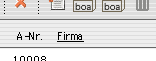


 Einen Filter können Sie mit Klick auf den Knopf "Filter auflösen" rechts neben dem Filter wieder aufheben.
Einen Filter können Sie mit Klick auf den Knopf "Filter auflösen" rechts neben dem Filter wieder aufheben. Wenn Sie nur mit den eben ausgewählten Datensätzen weiterarbeiten möchten, klicken Sie auf das Symbol "Auswahl zeigen". Sie sehen danach nur noch die eben markierten Datensätze in der Liste. Die anderen wurden ausgebledet.
Wenn Sie nur mit den eben ausgewählten Datensätzen weiterarbeiten möchten, klicken Sie auf das Symbol "Auswahl zeigen". Sie sehen danach nur noch die eben markierten Datensätze in der Liste. Die anderen wurden ausgebledet.
 Neue Adresse o.ä. erfassen: Mit dem Knopf "Neuer Datensatz" erzeugen Sie einen neuen Eintrag.
Neue Adresse o.ä. erfassen: Mit dem Knopf "Neuer Datensatz" erzeugen Sie einen neuen Eintrag.

